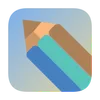基础布局与导航菜单
在这一节中,我们将实现网站的基础布局和导航菜单。一个好的布局不仅要美观,还要具有良好的用户体验和可维护性。
更新布局组件
这里的代码可以由 AI 生成,你可以这样对 AI 说:
生成一个基础布局组件,要求:
- 使用 TailwindCSS 和 DaisyUI 实现响应式导航菜单,并添加页脚
- 使用 Astro 实现布局组件,并添加导航菜单项
- 代码写入 src/layouts/Layout.astro 文件中
以下是我的到的代码,供你参考:
<!-- src/layouts/Layout.astro -->
---
import '../app.css';
// 导航菜单项
const menuItems = [
{ name: '首页', path: '/' },
{ name: '天气查询', path: '/weather' },
{ name: '快递查询', path: '/express' },
{ name: '二维码工具', path: '/tools/qrcode' },
{ name: '汇率转换', path: '/tools/currency' }
]
---
<html lang="zh-CN">
<head>
<meta charset="UTF-8">
<meta name="viewport" content="width=device-width, initial-scale=1.0">
<meta name="description" content="Web Toolbox - 您的在线工具箱">
<title>Web Toolbox</title>
</head>
<body>
<div class="min-h-screen bg-base-100 flex flex-col">
<!-- 导航栏 -->
<nav class="navbar bg-base-200">
<div class="navbar-start">
<!-- Logo -->
<a href="/" class="btn btn-ghost text-xl">Web Toolbox</a>
</div>
<!-- 导航菜单 -->
<div class="navbar-center">
<ul class="menu menu-horizontal px-1">
{menuItems.map(item => (
<li>
<a href={item.path}>{item.name}</a>
</li>
))}
</ul>
</div>
</nav>
<!-- 主要内容 -->
<main class="container mx-auto px-4 py-8 flex-grow">
<slot />
</main>
<!-- 页脚 -->
<footer class="footer footer-center p-4 bg-base-200 text-base-content mt-auto">
<div>
<p>Copyright © 2024 - All rights reserved by Web Toolbox</p>
</div>
</footer>
</div>
</body>
</html>
预览效果
打开浏览器,访问 http://localhost:4321,可以看到如下效果:
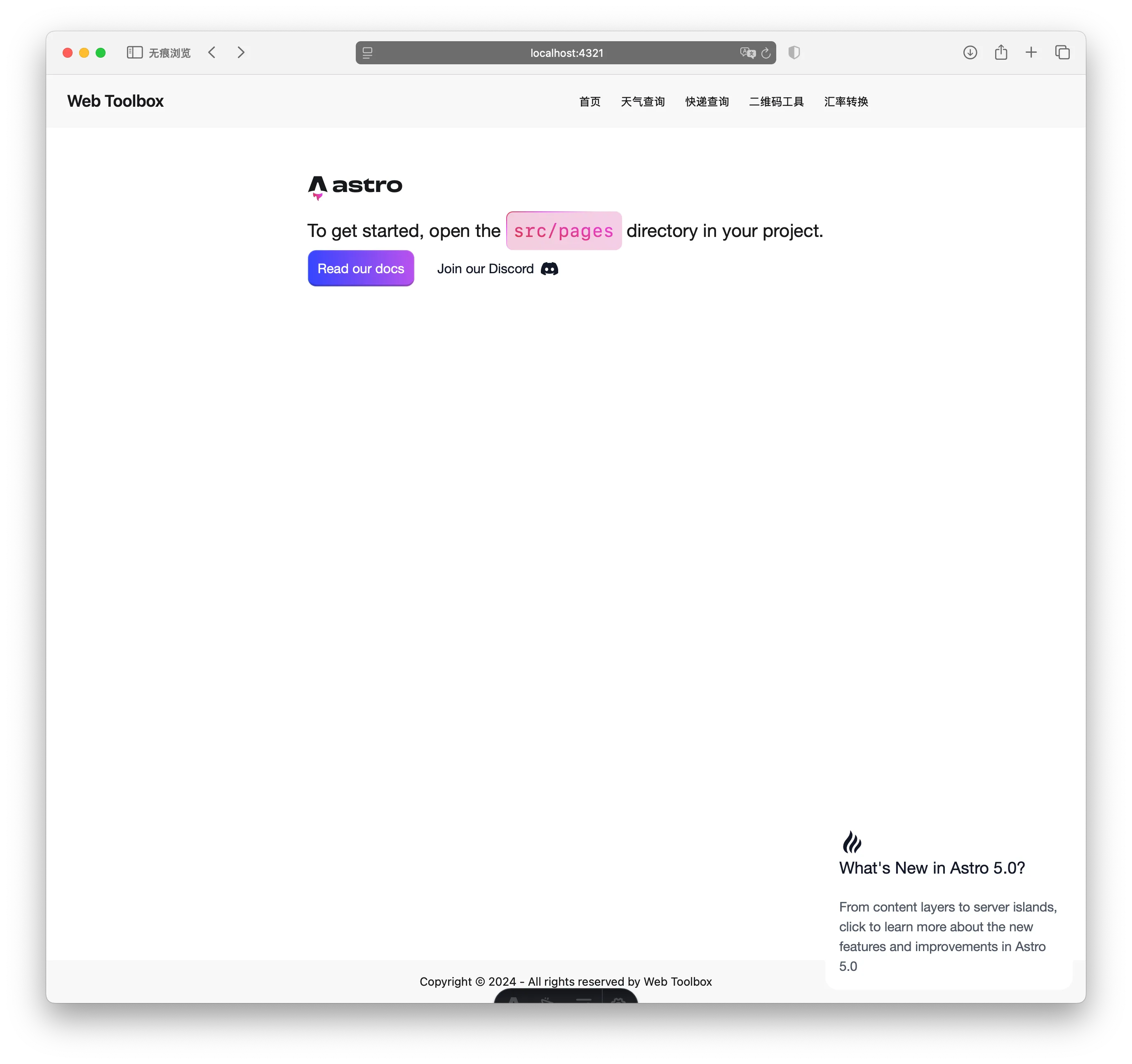
下一步
现在我们已经完成了基础布局和导航菜单的实现,接下来我们将:
- 实现天气查询功能
- 设计天气卡片组件
- 集成天气 API
- 添加城市搜索功能